AntiGate টাস্কের মাধ্যমে যে কোনও ক্যাপচা কীভাবে বাইপাস করবেন
টাস্ক টিউটোরিয়ালের একটি নতুন ভিডিও সংস্করণ এখানে পাওয়া যাবে।
বছরের পর বছর গবেষণা ও উন্নয়নের পর, আমরা আপনার রোবটকে মানুষের তৈরি ক্যাপচা গেট দিয়ে যেতে সাহায্য করার জন্য একটি সার্বজনীন সমাধান উপস্থাপন করি। আমরা একে "AntiGate" বলি, এবং এই দৃশ্যপটের টেমপ্লেটগুলি আমাদের মানব কর্মশক্তি সঠিক কাজগুলি সম্পাদন করতে ব্যবহার করে।
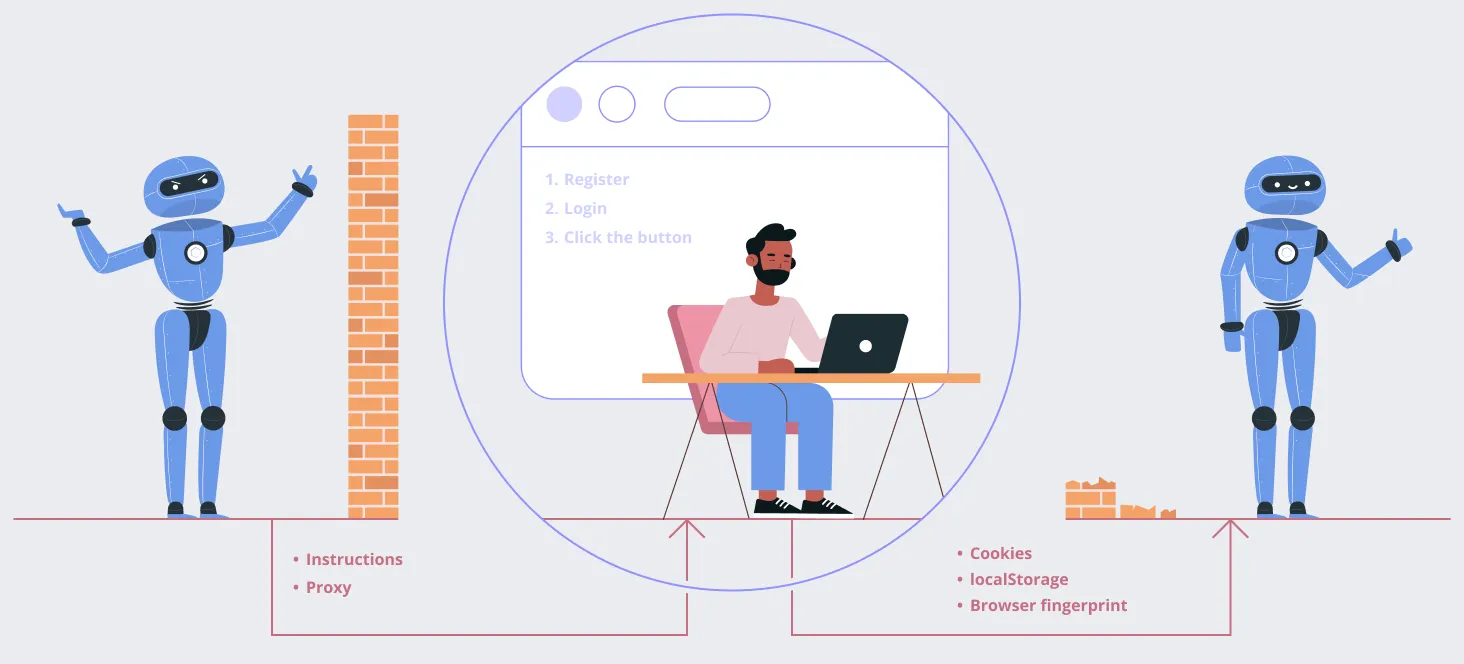
- প্রথমত, একটি টেমপ্লেট নির্বাচন করুন। আপনি বিদ্যমান রয়েছে এমন একটি ব্যবহার করতে পারেন বা নিজের জন্য একটি তৈরি করতে পারেন। একটি টেমপ্লেট হল ধাপে ধাপে নির্দেশাবলীর একটি সেট যা কর্মীরা কার্যকর করে।
- দ্বিতীয়ত, টেমপ্লেটের জন্য প্রয়োজনীয় যেকোন অতিরিক্ত ডেটা প্রদান করুন, যেমন একটি ইনপুটের মান, একটি ইনপুটের CSS নির্বাচক, অথবা আমাদের যে ওয়েব অ্যাড্রেসে নেভিগেট করা উচিত। আমরা কিছুক্ষণের মধ্যে টেমপ্লেট সম্পর্কে আরও কিছু কথা বলব।
- তৃতীয়, এবং ঐচ্ছিক - প্রক্সিসমূহ। আপনার এগুলো প্রয়োজন যদি একটি ওয়েবসাইট প্রতিটি সেশন কুকি একটি নিশ্চিত IP অ্যাড্রেসের সাথে সংযুক্ত করে।
AntiGate টেমপ্লেট কি?
একটি AntiGate টেমপ্লেট একটি যথাযথ পরিস্থিতি সংজ্ঞায়িত করে যা আমাদের কর্মীদের পড়তে হবে। টেমপ্লেটগুলি ধাপগুলি নিয়ে গঠিত, যার সবকটিই ক্রমানুসারে সম্পাদিত হয়। একটি ধাপ সম্পন্ন হলে, কর্মী পরবর্তী ধাপে চলে যায়। সমস্ত পদক্ষেপগুলি সম্পন্ন হলে, কাজটি শেষ হয়ে যায় এবং কর্মী সেশনের একটি স্ন্যাপশট নেওয়া হয় এবং আপনার অ্যাপে ফেরত পাঠানো হয়।
- স্বয়ংক্রিয়ভাবে বা ম্যানুয়ালি একটি পাঠ্য ইনপুট ক্ষেত্র পূরণ করুন।
- পেজে একটি পাঠ্য নমুনা প্রদর্শিত (বা অদৃশ্য) হওয়ার জন্য অপেক্ষা করুন।
- CSS দ্বারা সংজ্ঞায়িত একটি DOM উপাদান পৃষ্ঠায় উপস্থিত হওয়া (বা অদৃশ্য) হওয়ার জন্য অপেক্ষা করুন।
- কর্মীর বর্তমান ব্রাউজার URL ঠিকানায় একটি কীওয়ার্ড উপস্থিত হওয়া (বা অদৃশ্য হয়ে যাওয়া) পর্যন্ত অপেক্ষা করুন।
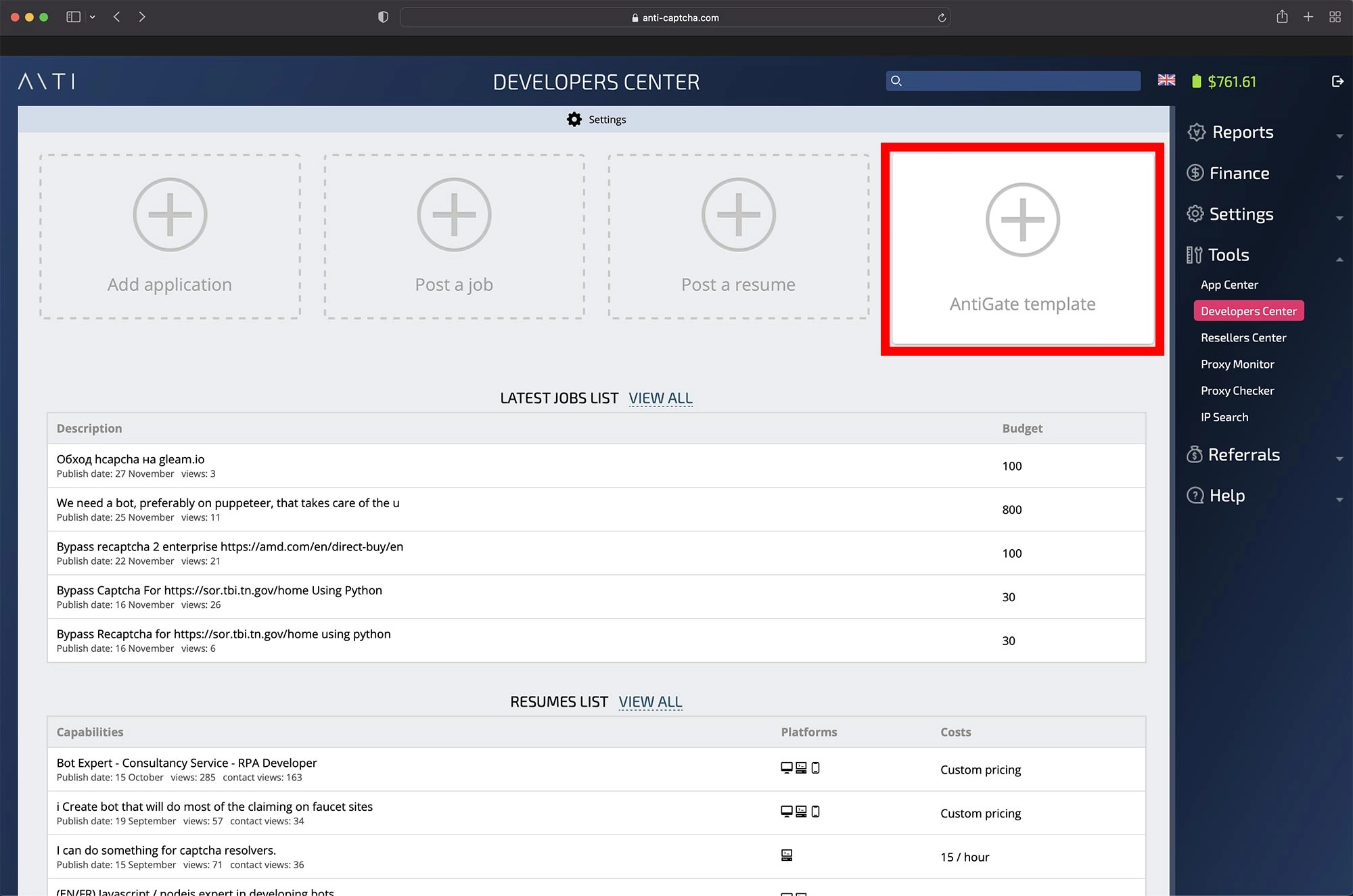
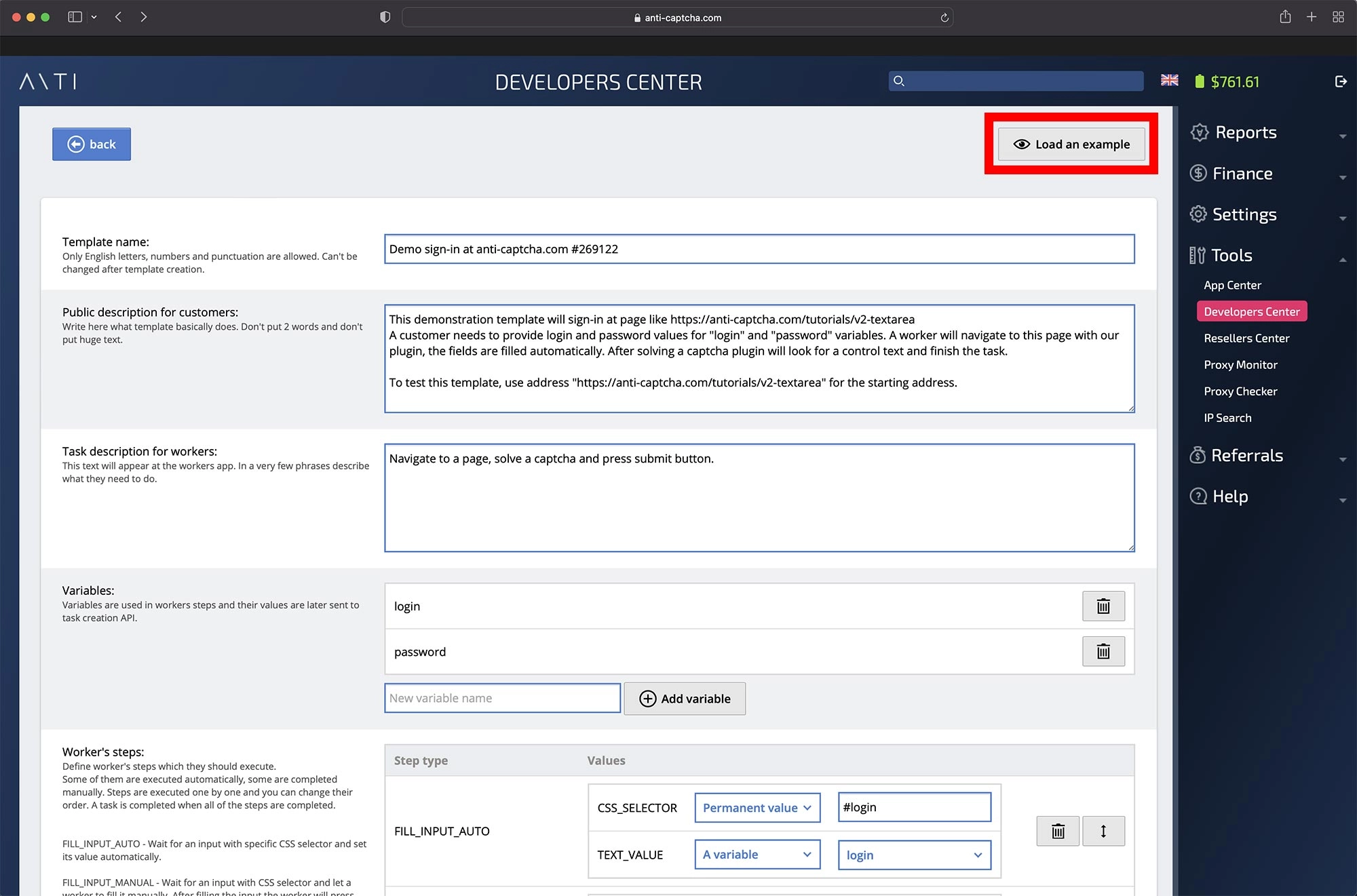
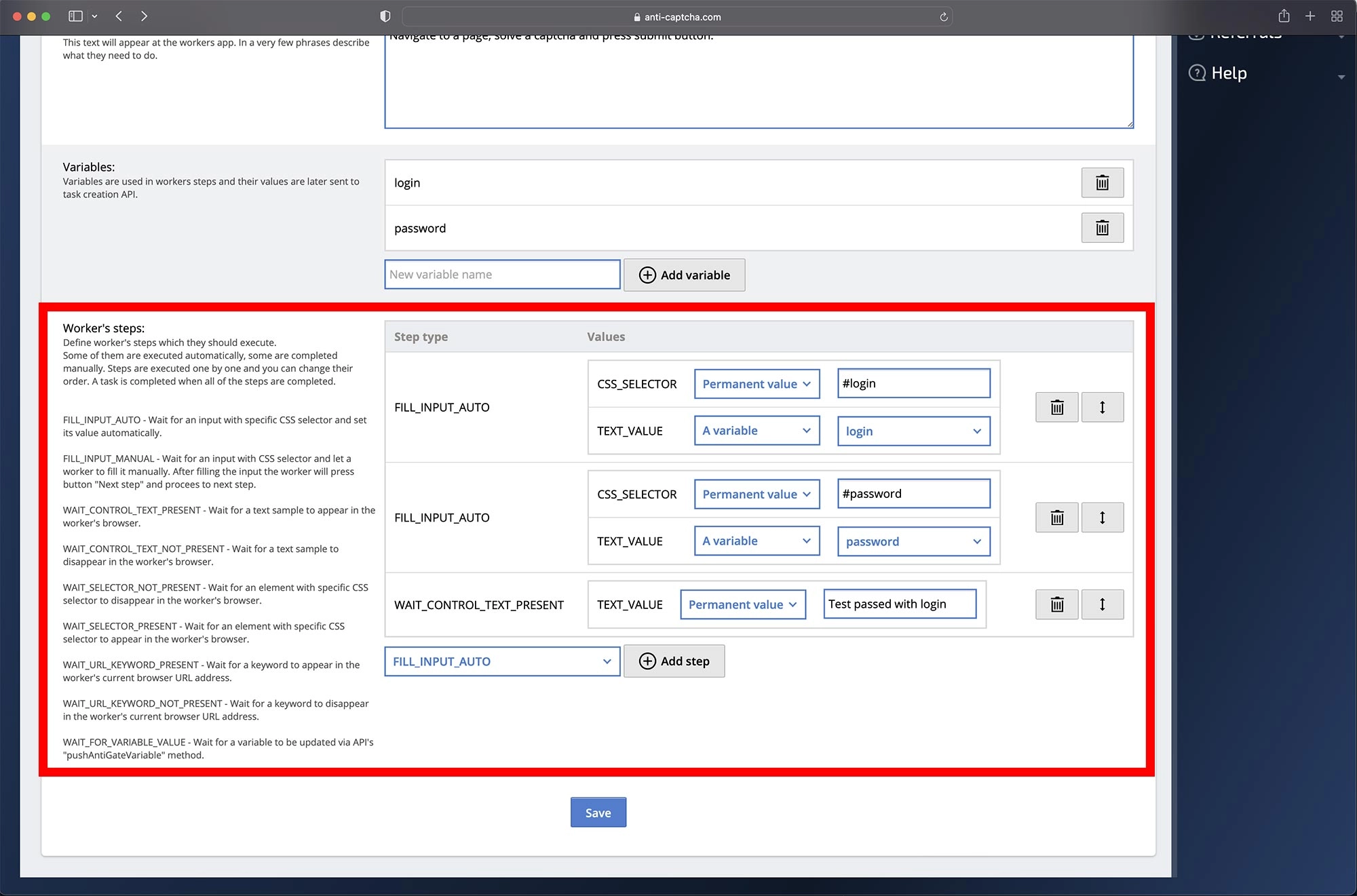
- টেম্পলেটের নাম। একবার সংরক্ষণ করা হলে, এটি সংশোধন করা যাবে না। একবার আপনি এটি প্রকাশ করলে, আপনার টেমপ্লেটটি এই নামে API-এ পাওয়া যাবে।
- গ্রাহকদের জন্য বর্ণনা। সর্বজনীন টেমপ্লেটগুলি আমাদের টেমপ্লেট ক্যাটালগ -এ পাওয়া যাবে।
- কর্মীদের জন্য বর্ণনা। এই বার্তাটি আমাদের কর্মীরা পেজের শীর্ষে দেখতে পান।
 কর্মীদের ইন্টারফেসের উদাহরণ
কর্মীদের ইন্টারফেসের উদাহরণ - ভেরিয়েবল। এটি ভেরিয়েবল নামের একটি তালিকা যা আপনি স্থায়ী মানের পরিবর্তে ধাপে ব্যবহার করতে যোগ করতে পারেন। এই উদাহরণে, আমাদের ২টি ভেরিয়েবল আছে, "লগইন" এবং "পাসওয়ার্ড"। প্রদর্শনী সাইন-ইন ফর্ম পূরণ করতে এই ২টি ভেরিয়েবল ধাপ ১ এবং ধাপ ২-এ ব্যবহার করা হয়েছে। এইভাবে, আপনি টেমপ্লেটে একটি স্থায়ী লগইন এবং পাসওয়ার্ড হার্ডকোড করার পরিবর্তে API এর মাধ্যমে এই মানগুলি প্রদান করতে পারেন।
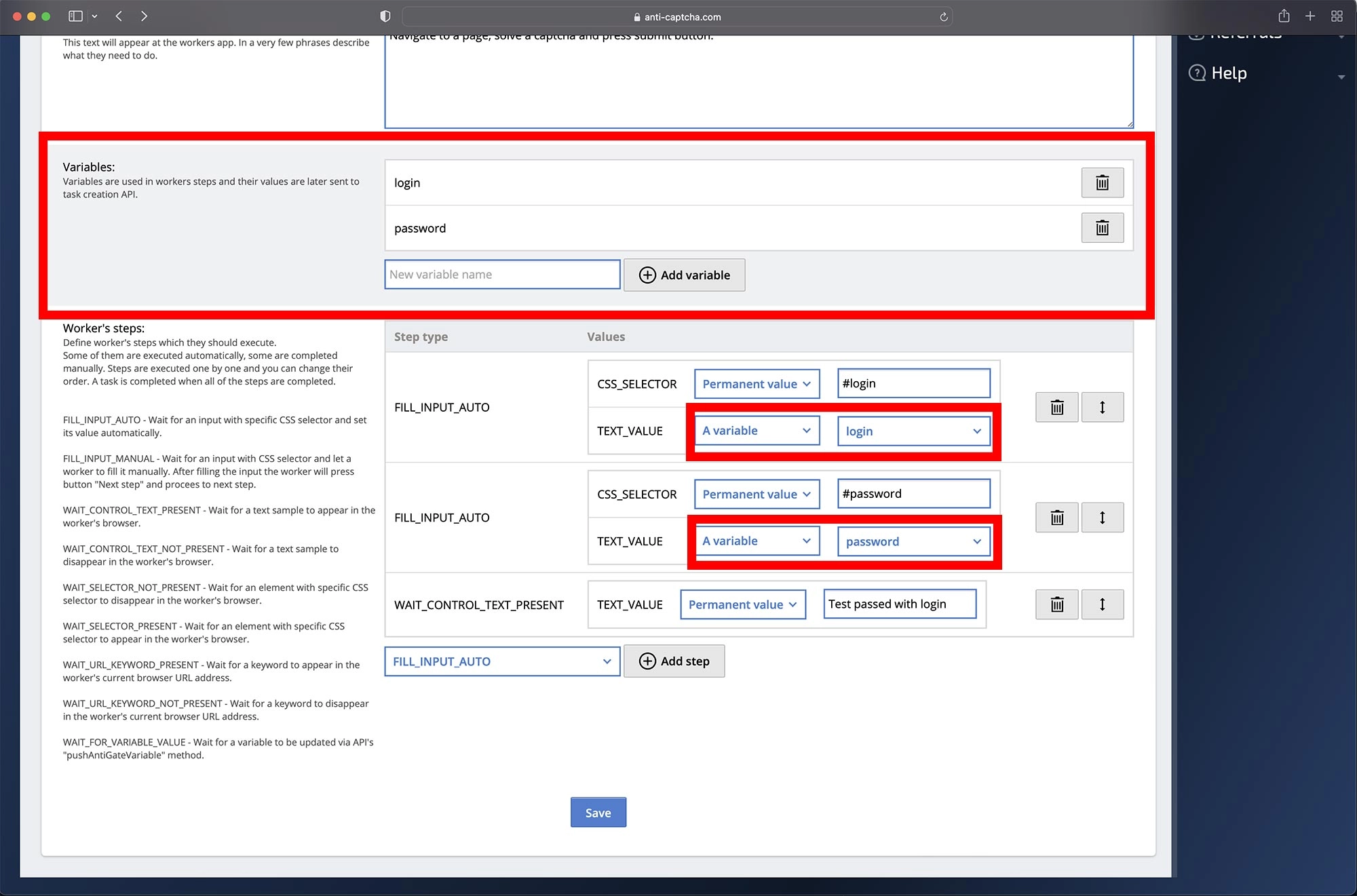 ১ম এবং ২য় ধাপে ব্যবহৃত ভেরিয়েবল
১ম এবং ২য় ধাপে ব্যবহৃত ভেরিয়েবল - । এখানে আপনি দৃশ্যকল্প পদক্ষেপের ক্রম সম্পাদনা এবং পরিবর্তন করতে পারেন। আমাদের উদাহরণে, আমরা নিম্নলিখিতগুলি করিঃ
১। স্বয়ংক্রিয়ভাবে CSS নির্বাচক "#login" দিয়ে পাঠ্য ক্ষেত্রটি পূরণ করুন। পাঠ্য ক্ষেত্রের মান পরিবর্তনশীল "লগইন" দ্বারা সংজ্ঞায়িত করা হয়।
২। স্বয়ংক্রিয়ভাবে CSS নির্বাচক "#password" দিয়ে পাঠ্য ক্ষেত্রটি পূরণ করুন। পাঠ্য ক্ষেত্রের মান পরিবর্তনশীল "পাসওয়ার্ড" দ্বারা সংজ্ঞায়িত করা হয়।
৩। পৃষ্ঠায় একটি নিয়ন্ত্রণ পাঠ্য প্রদর্শিত হওয়ার জন্য অপেক্ষা করুন। এটি স্থায়ীভাবে "লগইন সহ টেস্ট পাস" মানে সেট করা আছে।
আপনি এখন টেমপ্লেটটি সংরক্ষণ করতে পারবেন, এবং এটি আপনার ডেভেলপার সেন্টারে প্রদর্শিত হবে। লক্ষ্য করুন যে এটি "Sandbox" অবস্থায় রয়েছে, যার অর্থ এটি শুধুমাত্র আপনার জন্য উপলব্ধ এবং API-এ উপলব্ধ নয়৷ এখান থেকে, আপনি আপনার নতুন তৈরি টেমপ্লেট পরীক্ষা করে দেখতে পারেন যেন আপনিই আপনার নিজের কর্মী।
টেমপ্লেট পরীক্ষা করা
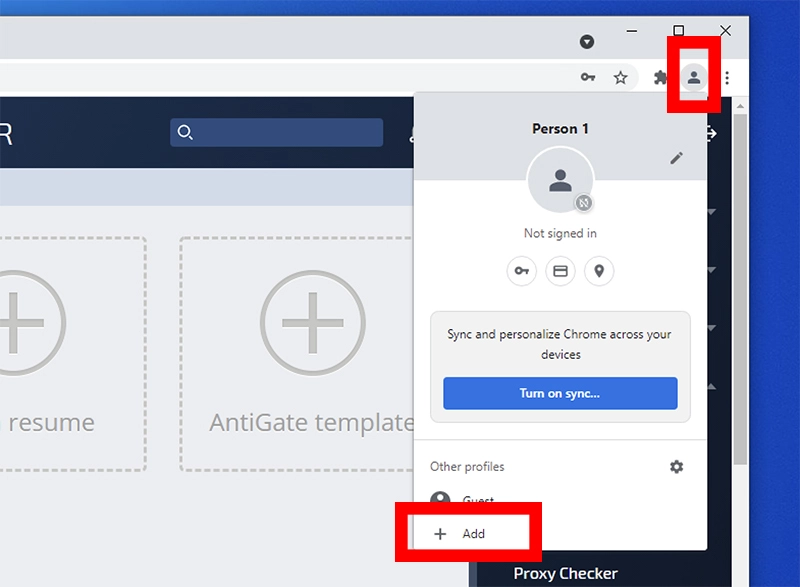
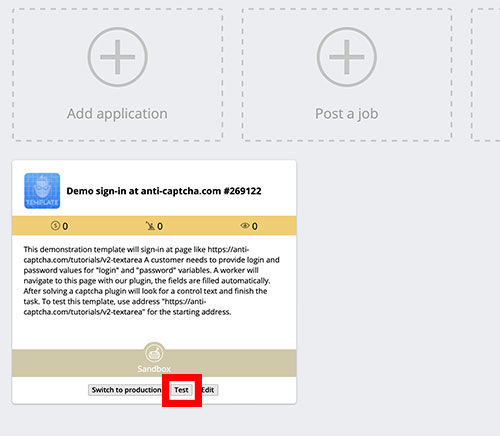

অ্যাড্রেস বারের কাছে, একটি নীল বার রয়েছে যা প্লাগইনটি টার্গেট পেজের শীর্ষে যোগ করে। এভাবেই কর্মীরা তাদের অ্যাসাইনমেন্ট সম্পর্কে জানে এবং কার্য সম্পাদন নিয়ন্ত্রণ করে।
এছাড়া, খেয়াল করুন যে লগইন এবং পাসওয়ার্ড ক্ষেত্রগুলি ভেরিয়েবল দিয়ে পূরণ করার সময় লুকানো থাকে। এটা ইচ্ছাকৃত। যদিও কর্মীদের ডেভেলপারের কনসোলের মাধ্যমে টাস্ক ডেটাতে সম্পূর্ণ অ্যাক্সেস রয়েছে, তাদের মধ্যে ৯৯.৯৯% পর্দার আড়ালে কী ঘটছে তা পরীক্ষা করে দেখেন না।
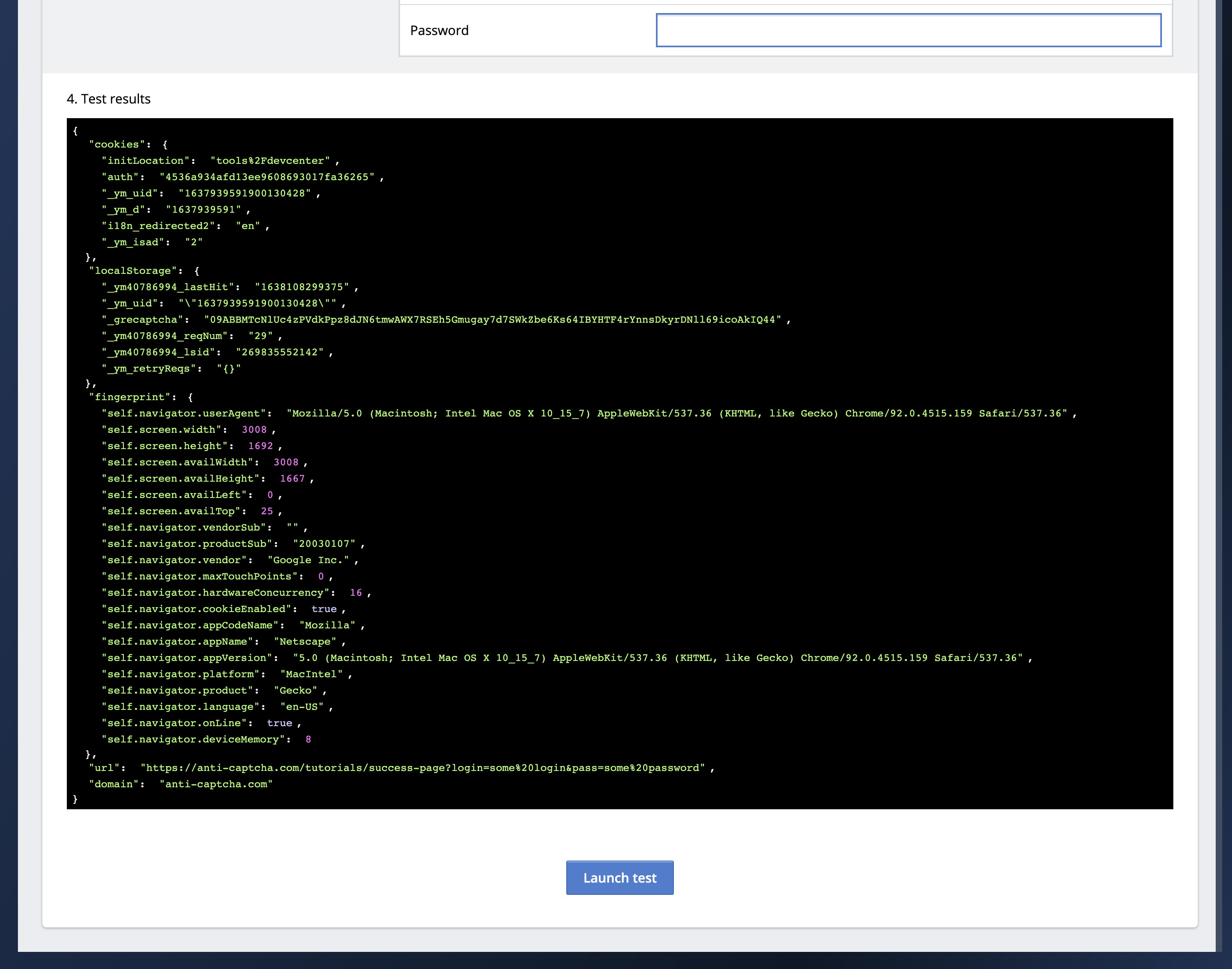
একই স্ন্যাপশট ডেটা API থেকে নেওয়া যেতে পারে। কিন্তু আপনার টেমপ্লেটটি API-এ উপলব্ধ করতে, প্রথমে, আমাদের এটি প্রকাশ করতে হবে।
টেমপ্লেট প্রকাশ করা
- প্রাইভেট টেমপ্লেটগুলি শুধুমাত্র আপনার API কী দ্বারা পাওয়া যাবে। অন্যান্য গ্রাহকরা তাদের ব্যবহার করতে পারবেন না। রিভিউ এবং প্রকাশের জন্য খরচঃ $১।
- পাবলিক টেমপ্লেট প্রত্যেকের জন্য উপলব্ধ. আপনি এই টেমপ্লেটের মাধ্যমে প্রতিটি গ্রাহকের খরচে %৫ উপার্জন করবেন। আপনাকে পরিচিতি দিয়ে যেতে হবে যাতে আপনার টেমপ্লেটে কিছু ভুল থাকলে আমাদের গ্রাহকরা আপনার সাথে যোগাযোগ করতে পারে সহায়তার জন্য। রিভিউ এবং প্রকাশের জন্য খরচঃ $১।
- কোন প্রকার বেআইনী কর্মকান্ড নয়।
- টেমপ্লেটগুলি বিদ্যমানগুলির নকল করা উচিত নয়৷
- ডামি বা টেস্ট টেমপ্লেট জমা দেবেন না।
- রিভিউ করার জন্য একটি উদাহরণ ওয়েব অ্যাড্রেস এবং পরিবর্তনশীল মান প্রদান করুন। আমরা একটি টেস্ট চালু করব, এবং সমস্ত পদক্ষেপ সফলভাবে সম্পন্ন হওয়ার কথা।
API অনুরোধসমূহ
উপরের AntiGate টেমপ্লেটের জন্য API-এর কাছে একটি টাস্ক তৈরির অনুরোধটি এর মতোই সহজ দেখাবেঃ
curl -i -H "Accept: application/json" \
-H "Content-Type: application/json" \
-X POST -d '{
"clientKey":"YOUR_API_KEY",
"task":
{
"type":"AntiGateTask",
"websiteURL":"https://anti-captcha.com/demo/?page=recaptcha_v2_textarea",
"templateName":"Demo sign-in at anti-captcha.com #123456",
"variables": {
"login":"some value",
"password":"some value"
}
}
}' https://api.anti-captcha.com/createTaskঅর্থাৎ, আপনি টেমপ্লেটটি পূরণ করতে "templateName" এবং "variables" প্যারামিটারসমূহ পাস করেন।
টাস্ক ফলাফল ব্যবহার করা
আপনার নিজস্ব টেমপ্লেট তৈরি
উদাহরণ টেমপ্লেট লোড না করেই উপরের ধাপগুলো অনুসরণ করুন। সুন্দরভাবে সমস্ত বিবরণ পূরণ করুন এবং সাবধানে ধাপগুলি যোগ করুন। নোট করুন যে সমস্ত পদক্ষেপগুলি ক্রমানুসারে সম্পাদিত হয়। বর্তমানটি সম্পূর্ণ না হওয়া পর্যন্ত প্লাগইনটি পরবর্তী ধাপের কার্য সম্পাদনের অনুমতি দেবে না। যে কোনো সময়ে, আপনি আপনার টেমপ্লেট সংরক্ষণ করতে পারেন এবং কর্মীর ব্রাউজার প্লাগইন দিয়ে এটি পরীক্ষা করতে পারেন।
মূল্য নির্ধারণ
বর্তমানে, আমরা প্রতি ১০০০ টাস্কে $২ মূল্য নির্ধারণ করেছি। উপরন্তু, টাস্ক এক্সিকিউশনের প্রতি সেকেন্ডে টাস্ক মূল্যের ১/৬০ খরচ হয়। উদাহরণস্বরূপ, টাস্কটির মূল্য $০.০০২, এবং কর্মী এটি সমাধান করতে ২০ সেকেন্ড ব্যয় করেছেন।
চূড়ান্ত খরচ হবে $০.০০২৬৬ = ০.০০২ + (০.০০২ / ৬০ * ২০) ।
